Kehadiran laptop sebagai inovasi dari PC yang lebih efektif dan efisien sangat membantu berbagai keperluan banyak pihak. Sayangnya, keyboard laptop lebih rentan mengalami masalah jadi wajib bagi kamu untuk tahu cara mengatasi keyboard laptop tidak berfungsi.
Sebenarnya, kamu bisa menggunakan keyboard eksternal sebagai solusi untuk menggantikan keyboard laptop yang tidak berfungsi. Tapi, apabila kerusakan pada keyboard laptop tidak segera diperbaiki maka bisa memengaruhi fungsi komponen laptop lainnya.
Jika kamu menjumpai kerusakan pada keyboard laptop, jangan buru-buru membawanya ke jasa service. Ada beberapa cara mudah yang bisa kamu lakukan sendiri untuk memperbaiki kerusakan pada keyboard laptop sehingga lebih menghemat pengeluaran service.
Cara Mengatasi Keyboard Laptop Tidak Berfungsi Tanpa Jasa Service
1. Restart Laptop

Cara paling mudah dan wajib kamu coba sebagai langkah awal adalah melakukan restart laptop. Ketika laptop menyala atau digunakan, terkadang muncul berbagai masalah pada sistem operasi sehingga bisa diatasi dengan merestart laptop sebelum tindakan lainnya.
Keyboard yang tidak berfungsi terkadang juga memengaruhi kursor yang tidak dapat digerakkan sehingga menyulitkan proses restart laptop. Tapi, kamu bisa tekan tombol power beberapa detik sampai laptop mati atau tidak muncul suara dari laptop.
Setelah laptop kembali menyala, cobalah mengetik beberapa tombol pada keyboard untuk mengetahui apakah langkah ini berhasil.
2. Cek Num Lock

Jika restart laptop tidak berhasil mengatasi kerusakan pada keyboard laptop, tidak ada salahnya mencoba periksa tombol Num Lock. Terkadang, kita tidak sadar telah melakukan kesalahan saat menggunakan laptop hingga membuat keyboard tidak berfungsi tiba-tiba.
Kesalahan yang sering terjadi adalah mengaktifkan fitur Num Lock sehingga terjadi konversi bagian keyboard utama sebagai keypad numerik. Itulah mengapa kamu harus mengecek Num Lock dengan cara menekan tombol Fn dan tombol “NumLK” secara bersamaan.
Jika benar kesalahan tersebut tidak sengaja kamu lakukan, maka kerusakan keyboard bisa teratasi dengan menekan kombinasi tombol tersebut.
3. Jalankan Sistem Restore
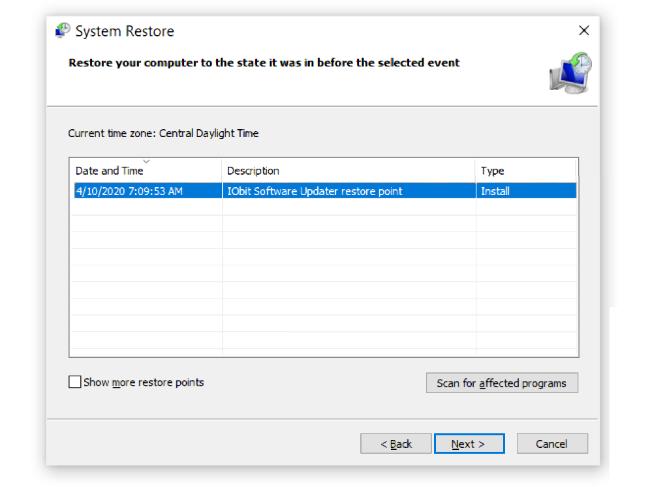
Cara mengatasi keyboard laptop tidak berfungsi selanjutnya adalah dengan menjalankan sistem restore. Sistem restore yang aktif dapat membantu kamu untuk memperbaiki masalah pada keyboard agar bisa digunakan lagi.
Cara untuk menjalankan perintah sistem restore tidaklah sulit, khususnya bagi pengguna Windows 10 di mana kamu harus membuka Start Menu, kemudian ketik “Recovery”. Setelah itu, pilih Configure System Restore maka sistem laptop akan mengatasi masalah keyboard.
4. Perbaiki Masalah Driver

Keyboard laptop masih tidak berfungsi juga? Salah satu solusi yang bisa kamu lakukan adalah memperbaiki masalah driver. Kerusakan pada keyboard terkadang disebabkan oleh adanya masalah pada driver jadi penting untuk mengeceknya terlebih dahulu.
Sistem keyboard mungkin terserang virus yang tidak sengaja muncul ketika menginstal software pihak ketiga. Untuk itu, kamu harus membuka Device Manager lalu lihat pada bagian keyboard, apakah ada tanda segitiga berwarna kuning sebagai tanda adanya masalah.
Untuk mengatasi hal tersebut, kamu bisa download driver terbaru di situs produsen laptop secara resmi agar tidak terkena virus atau malware.
5. Cek Setting Keyboard
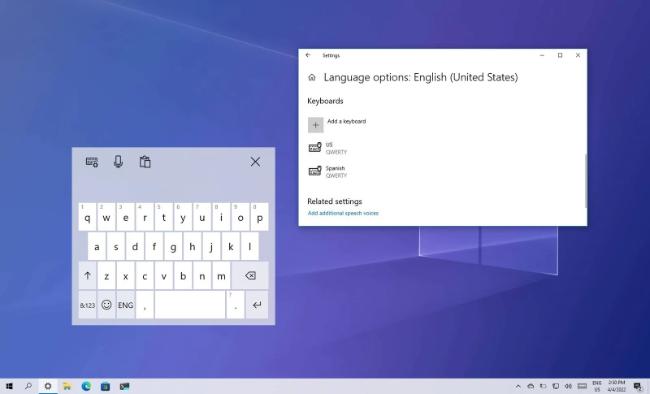
Bagian pengaturan keyboard juga perlu dilakukan pengecekan karena terkadang ada fitur program bawaan yang tidak berfungsi dengan baik. Misalnya saja pengaturan “Repeat Delay” terlalu singkat sehingga tombol keyboard seakan ditekan berkali-kali.
Cara mengatasinya sangat mudah, kamu bisa mengikuti beberapa langkah berikut:
- Pergi ke menu Start lalu klik Control Panel dan pilih Ease of Access.
- Setelah itu, tekan tanda Make the keyboard easier to use.
- Terakhir, klik set up filter key lalu pilih Uncheck All.
Setelah melakukan semua langkah di atas, cek kembali fungsi keyboard, apakah sudah bisa digunakan secara normal atau belum. Jika masih ada masalah, nonaktifkan setting Sticky Keys dengan cara yang hampir sama.
6. Ubah Layout Keyboard

Cara memperbaiki keyboard laptop berikutnya yang wajib kamu coba adalah mengubah layout keyboard itu sendiri. Layout yang tidak cocok terkadang menjadi penyebab mengapa keyboard tidak bisa berfungsi dengan baik.
Masalah pada keyboard tidak hanya terletak pada keyboard mati, tapi mungkin kamu akan menjumpai beberapa tombol yang tidak bisa berfungsi sesuai letaknya. Oleh karena itu, kamu bisa mengubah layout keyboard dengan beberapa langkah berikut.
- Buka menu Start lalu ketik “Language” pada kotak pencarian.
- Klik Options lalu pastikan tulisan yang ditampilkan ialah “US QWERTY”.
- Kamu bisa menghapus sejumlah layout yang tidak dibutuhkan agar masalah keyboard tidak kembali lagi.
7. Bersihkan Keyboard
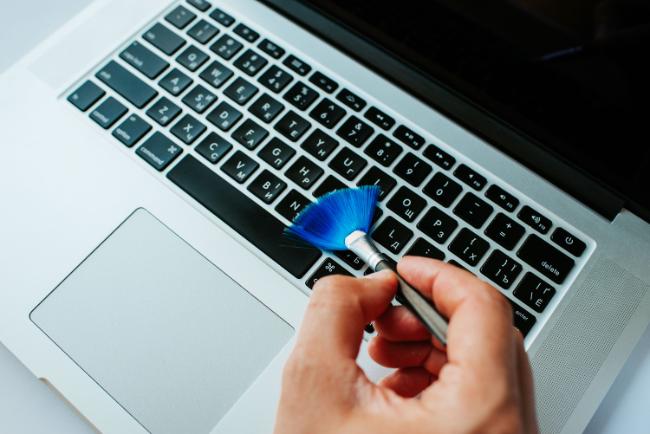
Kerusakan keryboard laptop tidak hanya disebabkan dari dalam sistemnya, tapi bisa juga karena faktor eksternal. Misalnya debu dan kotoran yang terselip di antara tombol keyboard sehingga beberapa komponen di dalamnya tertutup dan tidak bisa berfungsi.
Jika penyebab kerusakan keyboard adalah debu dan kotoran yang terselip, maka cara mengatasinya adalah dengan membersihkan keyboard. Kamu bisa membalikkan atau memiringkan keyboard sambil menggoyangkannya secara perlahan.
Jangan lupa untuk menggunakan pembersih khusus berupa vacuum kecil agar debu lebih mudah diangkat. Kamu juga bisa mencopot tombol-tombol keyboard untuk dibersihkan jika penyebab kerusakan adalah keyboard yang tersiram air.
8. Konektor Terlepas

Beberapa cara sudah dilakukan tapi belum juga menunjukkan hasil? Tidak ada salahnya kamu mencoba cara lain, yakni dengan mengecek konektor pada komponen keyboard. Setelah instal driver, mungkin kamu masih menjumpai kerusakan pada keyboard.
Salah satu penyebab mengapa keyboard masih bermasalah adalah adanya kerusakan pada konektor keyboard, seperti konektor tertekuk, renggang, lepas atau masalah lainnya. Kondisi ini tentu akan berpengaruh pada fungsi keyboard yang tidak bisa normal.
Cara membongkar keyboard laptop sendiri bisa kamu lihat dari berbagai video yang beredar di internet.
9. Lepas Pasang Baterai

Cara berikutnya yang tidak boleh dilewatkan ketika memperbaiki keyboard laptop adalah lepas pasang baterai. Setelah restart laptop tidak berhasil dilakukan, tidak ada salahnya kamu lepas baterai dan adaptor laptop beberapa saat lalu memasangnya kembali.
Setelah mengembalikan baterai dan adaptor laptop, hidupkan kembali laptop hingga menyala secara sempurna. Jangan lupa untuk mengecek fungsi keyboard laptop, apakah sudah bisa digunakan secara normal atau belum.
10. Gunakan Keyboard USB/ Wireless

Jika kamu sangat membutuhkan laptop untuk mengerjakan suatu tugas atau pekerjaan, maka langkah paling mudah dan cepat adalah menggunakan keyboard USB atau wireless. Cara ini cukup menghemat waktu karena kamu bisa melanjutkan aktivitas saat gunakan laptop.
Apalagi sekarang ini banyak produk keyboard eksternal berkualitas yang bisa dipasang melalui USB atau wireless. Setelah pekerjaan selesai, barulah kamu bisa memperbaiki keyboard laptop dengan cara lain atau membawanya ke jasa service.
Beberapa cara yang telah dibahas mungkin bisa dilakukan sendiri tanpa membutuhkan seorang ahli. Meskipun caranya terkesan mudah, tapi bisa mendatangkan hasil yang memuaskan karena ada berbagai penyebab kerusakan keyboard.
Jika semua cara di atas sudah dilakukan tapi tidak juga membuahkan hasil, maka cara mengatasi keyboard laptop tidak berfungsi yang paling tepat adalah membawanya ke jasa service.
Baca Juga: 3 Cara Menonaktifkan NSP Telkomsel Tanpa Ribet (Simpati, As, Halo)






